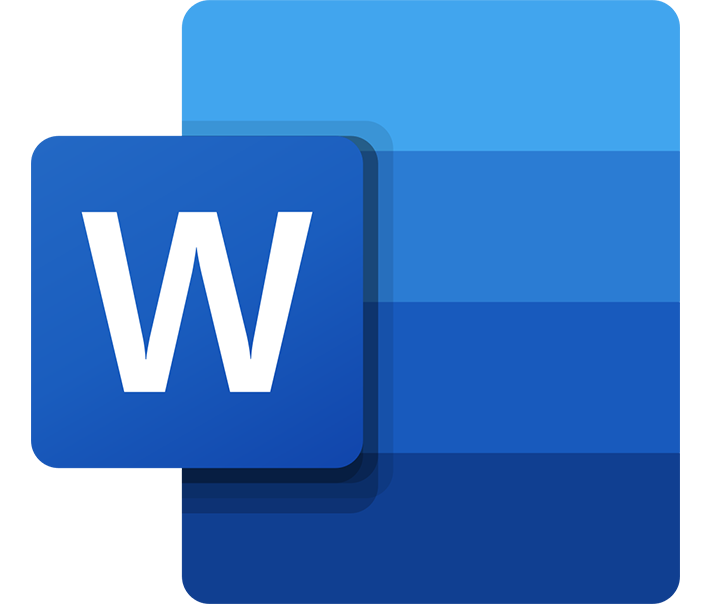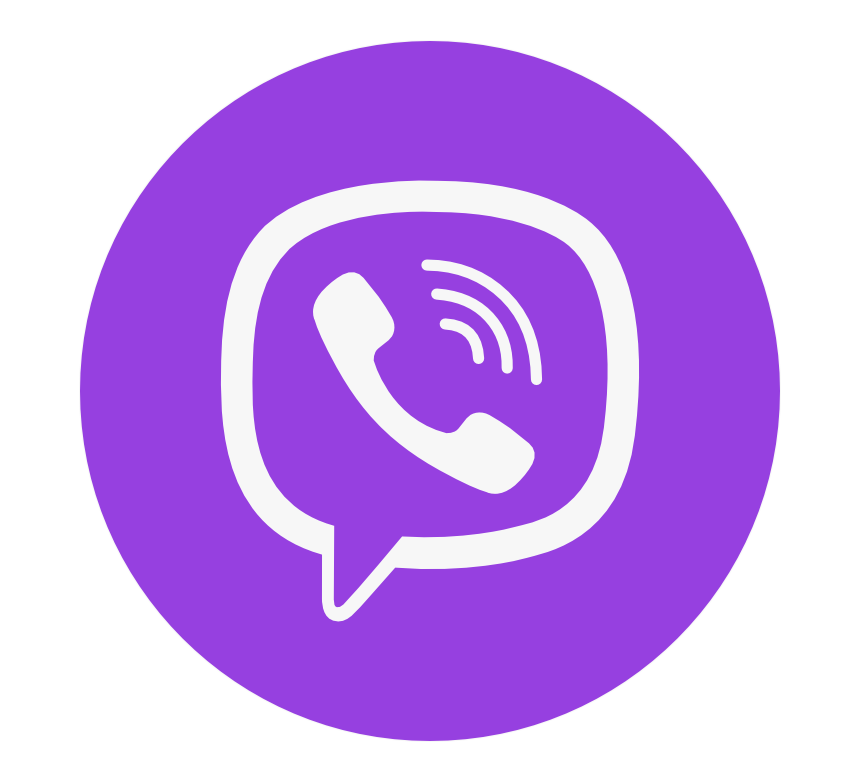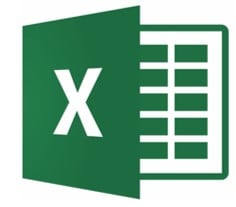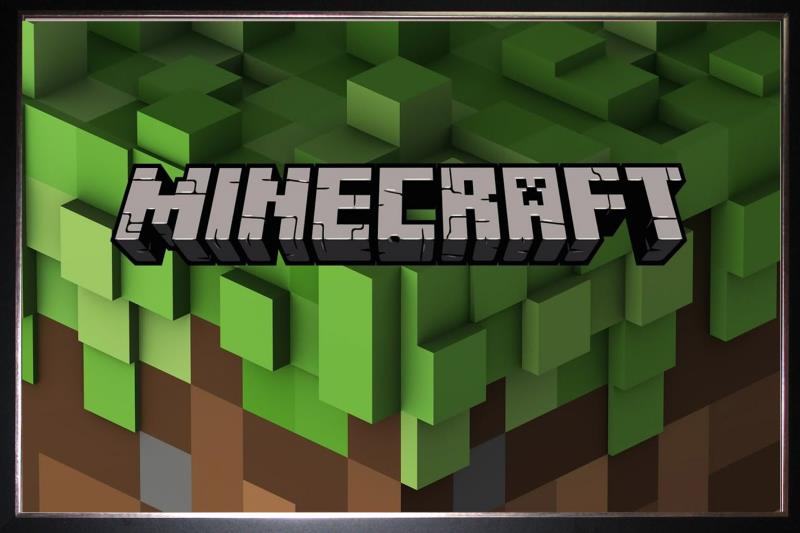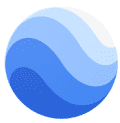Melhores Alternativas Gratuitas ao Illustrator [TESTES de 2024]
Resumo Rápido: Encontrar um editor de imagens vetoriais que seja páreo para o Adobe Illustrator não é fácil. Depois de testar dezenas de programas, cheguei à conclusão de que o CorelDRAW é a melhor opção, e você ainda pode testá-lo de graça. Ele tem ferramentas de edição avançadas, até 3 pontos de perspectiva, e ainda ferramentas de colaboração em tempo real.
O Adobe Illustrator é amplamente considerado um dos melhores programas de edição vetorial disponível. Ele tem uma vasta seleção de ferramentas de edição, tipografia personalizada, diversos modelos de design de uma página, 100GB de armazenamento na Creative Cloud, e muito mais. Porém, todos esses recursos têm um custo, e ele pode ser um pouquinho mais alto do que você quer gastar.
Eu baixei, testei e analisei dezenas de programas de edição, tanto gratuitos como pagos, para chegar à melhor alternativa ao Illustrator. O maior problema que tive com os softwares grátis é que, para ser bem sincero, eles não eram tão bons. É por esse motivo que inclui na minha lista programas pagos que te dão um período de avaliação gratuita, suficiente para completar alguns projetos 100% de graça.
Minha escolha Nº1 é o CorelDRAW. Assim como o Illustrator, seu foco está no design de imagens vetoriais e pode ser usado para tudo, da criação de um logo a banners impressos de tamanho grande. Você pode criar uma conta e baixar o CorelDRAW de graça por 15 dias.
Guia Rápido: as 3 Melhores Alternativas Gratuitas ao Illustrator em 2024
- CorelDRAW Graphics Suite – Ferramentas de edição abrangentes e recursos para colaboração em equipe. Funciona com imagens raster e vetoriais, e tem uma ferramenta de rastreio que converte bitmap em um vetor “traço”.
- Canva – Um editor “arraste e solte” com milhões de imagens sem direitos autorais, mas que não funciona com imagens vetoriais.
- Sketch – O recurso de Protótipo deixa você criar seu design num ambiente ao vivo, mas suas ferramentas são limitadas.
O Que Levei em Conta nas Alternativas ao Illustrator da Adobe
Eu passei os últimos meses atrás das melhores alternativas ao Illustrator, baixando e testando dezenas de programas. Como o esperado, cada programa tem diferentes qualidades notáveis, e não existe uma opção que seja a certa para todo mundo. Mas há fatores específicos que devem ser considerados na hora de escolher uma alternativa ao Illustrator:
- Curva de Aprendizado – O ideal é encontrar um programa que qualquer um possa abrir e já começar a usar. Mas a verdade é que um editor de imagens tem ferramentas avançadas e tarefas de edição que podem levar algum tempo para aprender. Um programa com uma curva de aprendizado rápida, uma comunidade online ativa, e com documentos, tutoriais e vídeos fáceis de digerir tem uma enorme vantagem.
- Ferramentas de Desenho – Um programa de design e desenho sem uma caneta personalizável e ferramentas de paintbrush que simulem a experiência de utilizar instrumentos reais não compensa nem o tempo de criar uma conta.
- Tipografia – Você quer que seu design se destaque dos demais, e isso significa uma grande variedade de tipos de fonte e estilos, e uma gama completa de cores que corresponda perfeitamente às características da sua marca.
- Colaboração – As ferramentas de colaboração em tempo real mudaram a indústria do design para melhor. Ter pessoas de fora trabalhando numa mesma imagem ou poder compartilhar instantaneamente um design com um cliente pode economizar seu tempo e dinheiro.
- Compatível com Diversos Formatos – O programa precisa ser compatível com as mais diversas opções de importação e exportação. Se ele não tem uma biblioteca de imagens, vídeos e clipes de áudio, então ele precisa trabalhar com formatos variados que possam ser importados e utilizados no seu projeto.
- Software Grátis ou Períodos de Avaliação Gratuita Disponíveis – Eu gostaria de poder recomendar somente programas 100% grátis, mas, infelizmente, não existem muitas alternativas gratuitas ao Illustrator de qualidade. Desenvolver, manter e distribuir esses programas custa dinheiro, e as empresas não vão entregá-los de graça. Portanto, eu incluí softwares que permitem sua avaliação gratuita, desde que eu não tivesse que informar nenhuma forma de pagamento para criar minha conta.
As 5 Melhores Alternativas Gratuitas ao Illustrator da Adobe
1. CorelDRAW – Ferramentas de edição e desenho de precisão com diferentes vetores para cada nó
- Conversão intuitiva de bitmap em vetor.
- Use até 3 pontos de perspectiva nos seus designs.
- Personalize níveis de transparência, cor e preenchimentos.
- Crie layout da página para todos os tipos de conteúdo.
- Importe e exporte uma grande variedade de formatos de arquivo.
- 15 dias de avaliação gratuita, sem cartão de crédito
O CorelDRAW Graphics Suite é um kit completo de ferramentas de design gráfico e desenho, sendo que a principal entre elas é o CorelDraw, para projetos de ilustração vetorial, entre outras aplicações. Ele é utilizado por estudantes, designers profissionais e publicitários para criar de tudo, de logotipos e layouts até desenhos em perspectiva. Uma das grandes novidades da edição mais recente do CorelDraw é a precisão aprimorada na criação de itens com 3 pontos de perspectiva. A ferramenta de Extrusão foi incluída, facilitando mais do que nunca o design de objetos 3D.
Usar o CorelDRAW é muito fácil, uma das suas grandes vantagens. O visual da área de trabalho é limpo, somente com as ferramentas mais populares exibidas para seu rápido acesso. Claro, você pode deixá-la do seu jeito, mantendo os recursos que precisa estacionados na lateral da tela. Cada ferramenta traz uma seção de Dicas integrada – um tutorial que mostra como melhor utilizá-la para obter os resultados desejados.

O recurso LiveSketch combina as ferramentas de pincel e caneta para maior precisão, com controles fáceis para desenhar e corrigir linhas. Se você está mudando do Illustrator para o CorelDRAW, pode levar algum para se familiarizar com os atalhos e o modo como a ferramenta funciona, pois o processo é um pouquinho diferente.
O CorelDRAW tem planos para desenhos com 1, 2 e 3 pontos de perspectiva. Você pode desenhar ou colocar objetos no plano desejado para criar o efeito multidimensional. O recurso para Desenho em Perspectiva foi incluído na última versão do CorelDRAW, simplificando esse processo.

Outro recurso bastante útil é a visualização de várias páginas – ele agiliza o processo de mover e acertar a posição de um objeto de uma página para outra. Você também consegue abrir várias páginas de uma vez para vê-las lado a lado.
Você pode criar uma conta grátis e usar o CorelDRAW de graça por 15 dias, sem limitações. Nesse caso, eu recomendo baixar o kit inteiro CorelDRAW Graphics Suite, que inclui muitos outros excelentes recursos para todas as suas necessidades de design.
2. Canva – Ferramenta de design ‘arraste e solte’ e ferramentas de compartilhamento integradas
- Centenas de templates profissionais, personalizáveis.
- Milhões de elementos gráficos, vídeos e faixas de áudio grátis.
- Anime elementos variados.
- Ferramentas para o design de logotipos, menus, catálogos, cartazes, e muito mais.
- Conta grátis, nenhum download necessário
Se você não precisa desenhar imagens vetoriais, então o Canva online grátis é uma excelente alternativa. Ele dá ao usuário total controle sobre cada aspecto do processo criativo.
O Canva incluiu recentemente um recurso de desenho para acompanhar sua enorme biblioteca de fontes e estilos, templates profissionais e milhões de elementos que você pode usar para criar de tudo, desde um simples logo até infográficos complexos, apresentações, e anúncios publicitários para mídias impressa e digital.
O Kit de Marca do Canva é extremamente útil quando você está criando diferentes designs para a mesma marca. Ele permite carregar seu logo, esquema de cores, estilo de fonte preferencial para cabeçalhos, legendas e conteúdo regular.

Cada elemento que você adiciona à sua tela do Canva pode ser animado com um único clique. Ele ajuda a destacar seu conteúdo e pode aumentar o engajamento com seus leitores e clientes em potencial.
A integração com redes sociais e tantos outros aplicativos é uma das coisas que o Canva tem de especial. Você pode usar templates criados especificamente para uma certa plataforma e depois agendar seus posts com antecedência, em determinados dias e horários. Ele também se integra a apps como Bitmoji, Giphy, YouTube, Facebook, entre outros, o que facilita importar e adicionar imagens ao seu design.
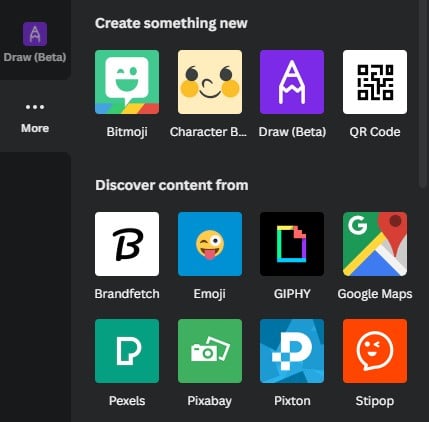
O Canva tem duas opções de conta: uma conta totalmente grátis com acesso a centenas de milhares de fotos, imagens, templates, estilos e opções de publicação ilimitadas, e a versão Pro, com acesso a mais de tudo isso: milhões de imagens e vídeos sem direitos autorais, 100 kits de marca, templates desbloqueados, e acesso a alguns recursos bloqueados. Você pode começar com a versão gratuita e, se perceber que os elementos de template que precisa estão restritos à conta Pro, fazer seu upgrade com uma garantia de 30 dias de reembolso, sem compromisso.
Comece Utilizando o Canva de Graça!
3. Sketch ― Programa baseado na nuvem, com ferramentas de protótipo avançadas
- Interface fácil de usar, economizando tempo no processo de criação.
- Ferramentas profissionais para seus projetos de desenho e edição vetorial.
- 30 dias de avaliação gratuita, sem compromisso.
O Sketch combina um design minimalista com alguns recursos excelentes que simplificam a criação e edição de imagens vetoriais. A curva de aprendizado não é íngreme: depois de navegar pela área de trabalho e ferramentas, qualquer um com o mínimo de conhecimento em editores vetoriais deve ser capaz de dar os primeiros passos em menos de uma hora.
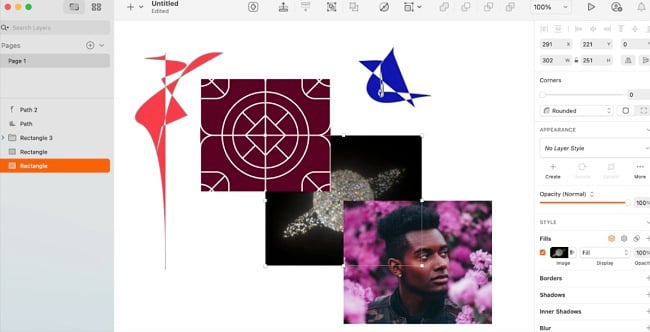
O Sketch tem um recurso de protótipo que permite testar seus designs num ambiente real. Ele pode ajudar você a encontrar falhas ou conceitos nos seus projetos que podem parecer ótimos na tela, mas que não funcionam tão bem quando exibidos num computador ou dispositivo móvel.
Todo o seu trabalho é salvo automaticamente na nuvem do Sketch, então você nunca tem que se preocupar em perder um projeto se o seu computador fechar do nada. Ele também permite acessar seu trabalho de qualquer aparelho na sua interface baseada na nuvem, compartilhá-lo com clientes ou colegas, e colaborar com terceiros em tempo real.
Você pode importar arquivos do Illustrator e Photoshop para sua biblioteca do Sketch, assim como bitmap, PNG, JPG, PDF, código SVG e arquivos EPS. Ao terminar seu trabalho, ele pode ser exportado como uma imagem vetorial, PDF e bitmap.
4. Figma ― Ferramentas para design vetorial e trabalho com protótipo
- Controle de precisão sobre nós vetoriais.
- Lousa branca interativa para reuniões e brainstorming.
- Tamanhos de tela predefinidos para todo tipo de dispositivo.
O Figma é um programa baseado na web especializado em design vetorial e protótipos. Antes de iniciar seu projeto, você pode escolher um tamanho de tela predefinido para poder criar o design nas especificações exatas para celular, computador, smartwatch, redes sociais, ou definir suas próprias dimensões.
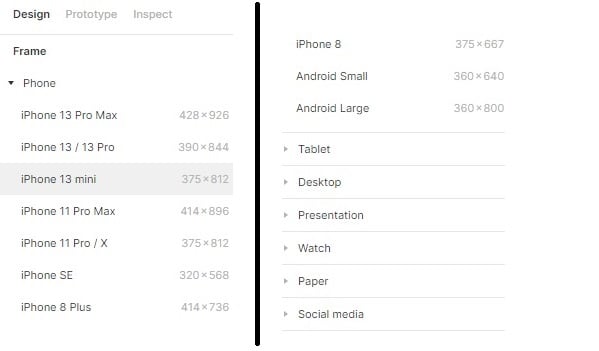
A ferramenta da caneta do Figma é excelente, o que dá a você mais flexibilidade do que a maioria dos programas vetoriais. Ela é única porque permite adicionar um número ilimitado de segmentos para cada nó, em vez de apenas dois segmentos, como nos seus concorrentes.
É fácil importar arquivos e imagens à sua biblioteca do Figma, que depois podem ser adicionados à sua área de trabalho.
Quando o design é concluído, o Figma gera automaticamente o código para que seus desenvolvedores Web possam vê-lo e prepará-lo para o protótipo. Depois, você pode testar quaisquer recursos interativos, botões, animações e vídeos para ter certeza de que tudo funciona bem, sem nenhum bug.
Um recurso interessante que o Figma tem é o FigJam, que é uma sessão de lousa interativa. Você pode convidar os membros da sua equipe para ver uma apresentação ao vivo ou a lousa completa.
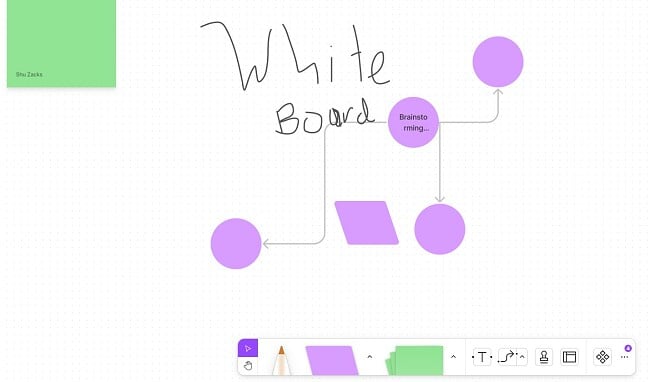
O Figma tem uma versão totalmente grátis, embora um pouco limitada. Seus usuários podem carregar quantos arquivos pessoais e colaboradores quiserem, mas o número de arquivos FigJam e Figma publicados é limitado a somente três por conta.
5. OpenOffice Draw ― Ótimo para design gráfico e diagramas
- Crie efeitos realistas com recursos sofisticados de renderização.
- Personalize sua área de trabalho.
- Software grátis de código aberto.
O Draw é um dos recursos do OpenOffice, e ele tem as ferramentas necessárias para qualquer design, de um esboço ou traçado simples até um infográfico ou diagrama complexo.
O programa permite trabalhar numa página com dimensões de até 300cm por 300cm. Embora as ferramentas básicas fiquem estacionadas ao redor da área de trabalho por padrão, você pode reorganizá-las e incluir outras mais importantes para seus projetos para poder acessá-las rapidamente.
O recurso para manipular objetos dá a você controle para criar, renderizar e projetar objetos em 2D e 3D. Já o 3D Controller facilita a inclusão de objetos multidimensionais no seu design, como anéis, esferas e cubos.
A especialidade do Draw é a criação de diagramas e designs. Seu recurso de ligações inteligentes conecta intuitivamente fluxogramas, organogramas, diagramas de rede, plantas, etc.
Embora o OpenOffice Draw não tenha as ferramentas de um CorelDRAW ou Canva, ele é realmente bom para designs vetoriais, no seu nicho específico de gráficos e diagramas. O software é 100% grátis e de código aberto.
Quando você e o Illustrator não foram feitos um para o outro
O Illustrator é um excelente software de design vetorial. Ele tem as ferramentas necessárias para trabalhar em praticamente qualquer projeto. Suas duas grandes desvantagens são que ele pode ser difícil de aprender, ainda mais se você nunca trabalhou com outros produtos da Adobe antes, e o seu custo.
- Caso esteja procurando por um programa com recursos similares aos do Illustrator, porém mais fácil de usar, então o CorelDRAW é perfeito para você. Ele tem as ferramentas necessárias para designs com 2 e 3 pontos de perspectiva, centenas de modelos e ferramentas de colaboração integradas.
- Caso precise de um programa fácil de usar para criar panfletos, então o Canva é a melhor opção. Com um simples editor ‘arraste e solte’ e milhões de elementos gratuitos, você pode projetar uma grande variedade de documentos promocionais e de marketing.
- Por fim, se testar seu design num ambiente ao vivo é essencial, o Sketch é uma boa escolha para você. Ele tem um excelente recurso para testar protótipos que facilita a descoberta de quaisquer problemas de código ou design.
Perguntas Frequentes
Qual editor de design grátis é melhor do que o Illustrator?
Não existe nenhum programa de design e desenho totalmente grátis que faça frente aos recursos do Illustrator. O melhor que você pode esperar é uma ferramenta gratuita voltada para um aspecto ou área específica do processo de design.
Em vez de procurar por editores grátis, eu recomendo dar uma olhada num programa como o CorelDRAW, que oferece 15 dias de avaliação gratuita. Ele tem os recursos para design e desenho necessários, e graças a sua rápida curva de aprendizado, você deve ser capaz de finalizar o projeto antes do término do período de testes.
O CorelDRAW é grátis mesmo?
O CorelDRAW oferece 15 dias de avaliação totalmente gratuitos, sem nem mesmo precisar informar uma forma de pagamento. Depois desses 15 dias, caso decida optar por fazer uma assinatura, você terá outros 30 dias para testar o programa graças a sua política de garantia, sem questionamentos em caso de desistência. Isso significa um total de 45 dias com acesso a todos os seus recursos avançados, sem compromisso, para concluir seu projeto de design e desenho.
Qual é melhor, Illustrator ou CorelDRAW?
Tanto o Illustrator como o CorelDRAW são ótimos programas especializados em design vetorial, cada um com suas vantagens e desvantagens quando comparados entre si. Por exemplo, o CorelDRAW é melhor em termos de desenho, colaboração em tempo real e preço. Já o Illustrator é superior quando o assunto é design de precisão e ferramentas de edição; ele usa uma interface em camadas inteligente para impedir erros na criação de um design, e é compatível com outros produtos Adobe.
Para ser sincero, você não tem como errar com qualquer um dos dois produtos. Tudo dependerá da sua escolha pessoal e necessidades.